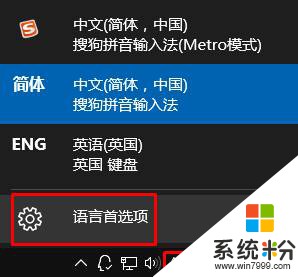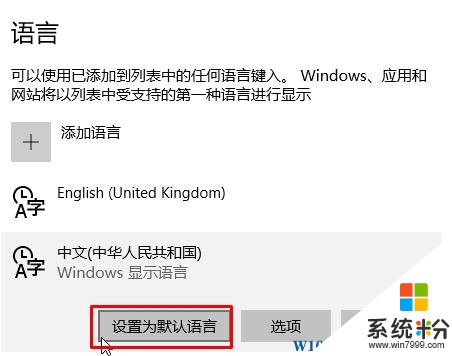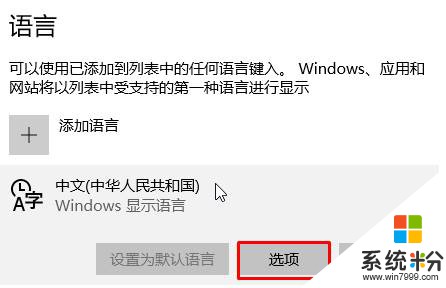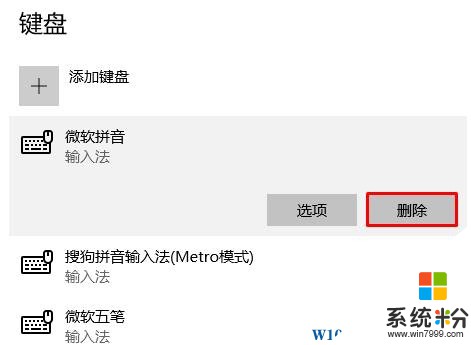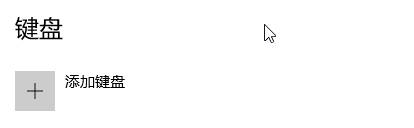Win10如何更改輸入法順序?win10調整輸入法順序的方法!
時間:2017-04-06 來源:互聯網 瀏覽量:
在windows 7操作係統中,我們都知道,隻需通過“Ctrl+Shift”即可切換所有輸入法的,但是在Wn10操作係統中分為了“中英文狀態切換”(必須按“Win徽標+空格”)和“不同的中文輸入法切換”(Shift+Ctrl),導致我們在切換輸入法的時候非常的不方便,so我們隻能將最常用的輸入法移動到最前麵了,來避免經常切換輸入法的麻煩。在這裏小編給大家介紹下win10係統更改輸入法順序的方法。
步驟:
1、點擊任務欄的【輸入法】圖標,點擊【語言首選項】;
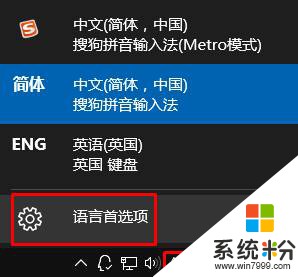
2、在右側我們可以設置首選語言是英文或是中文,選擇一個語言,點擊【設置為默認語言】;
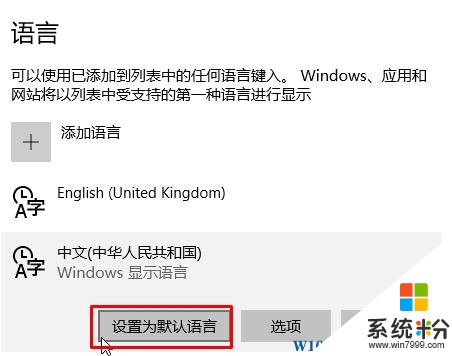
3、設置好語言後選中中文,點擊【選項】;
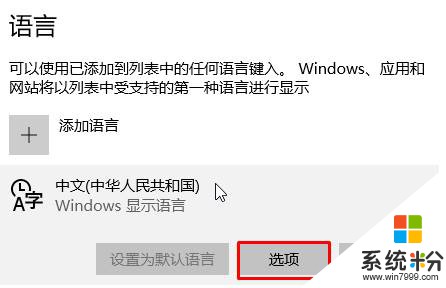
4、在【鍵盤】下麵選中不怎麼用到的輸入法,點擊【刪除】,這樣一來常用的輸入法就排到了第一位了,這樣每次我們要打字的時候就無需切換輸入法可以直接輸入即可!
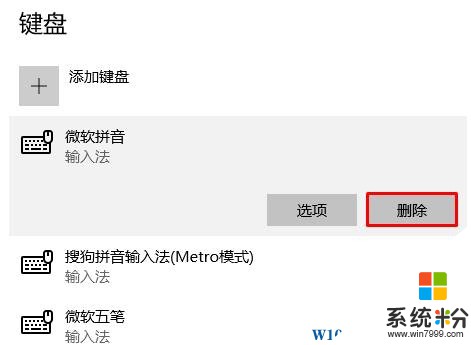
5、然後點擊【添加鍵盤】把偶爾要使用的輸入法添加回去即可。
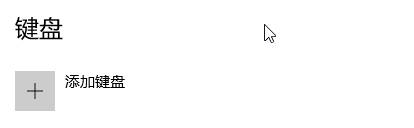
以上設置完全可以按個人喜好進行設置,祝大家使用win10愉快。